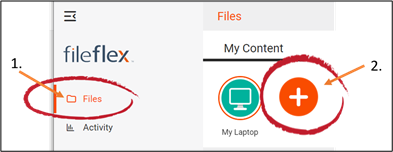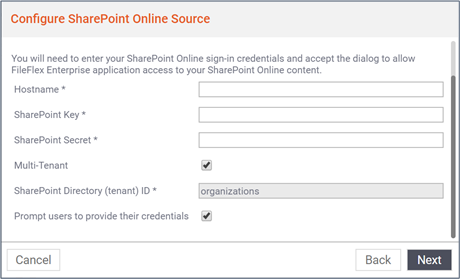Cómo conectar a SharePoint Online
Nota: Necesita autorización del departamento de TI para conectar a SharePoint. Si tiene permiso, realice los siguientes pasos para conectar a una cuenta de SharePoint.
1. Seleccione la vista "Archivos" en el menú de navegación de la izquierda.
2. En la pestaña Mi Contenido, seleccione el icono grande y rojo "+" Añadir fuente de contenido
Seleccionar el icono Añadir fuente de contenido
3. Seleccione el icono de Sharepoint Online.
4. Introduzca las credenciales de inicio de sesión de SharePoint. Nota: Para obtener las credenciales debe comunicarse con el administrador. Necesitará el nombre del host, la clave SharePoint, el secreto SharePoint y la ID de directorio (inquilino) de SharePoint.
Introducir las credenciales de Sharepoint Online
Nombre del host – Es el nombre de DNS del sitio Sharepoint Online alojado por Microsoft. Típicamente es: nombre_empresa.sharepoint.com.
Por ejemplo: widgetco.sharepoint.com.
Si tiene múltiples sitios SharePoint, puede añadirlos si les asigna nombres DNS únicos.
Por ejemplo: TeamA.widgetco.com, TeamB.widgetco.com.
Para conocer el nombre del host, deberá comunicarse con el administrador de SharePoint. También lo encontrará si abre SharePoint y lo busca en la barra de dirección. Por ejemplo:
Clave de SharePoint – La clave de SharePoint es el identificador que usa Microsoft para señalar el sitio de SharePoint. El administrador de SharePoint deberá suministrársela.
Secreto de SharePoint – El secreto de SharePoint funciona junto con la clave como una contraseña para asegurarse de que únicamente usuarios autorizados puedan acceder al sitio. El administrador de SharePoint deberá suministrársela.
Multi-inquilino - Multi-inquilino se refiere a la capacidad de gestionar múltiples sitios de SharePoint dentro de una instalación de SharePoint. En la mayoría de las organizaciones, esta casilla está marcada como opción predeterminada. Si su organización cuenta con múltiples sitios SharePoint y ha configurado instalaciones múltiples únicas para cada sitio, debe desmarcar la casilla. Si su organización tiene un solo sitio con una instalación, deje la casilla marcada.
Directorio de SharePoint (ID de inquilino) – Si ejecuta un servicio en la nube de Microsoft como Azure, Microsoft Intune u Office 365 necesita esta ID. De lo contrario, use el ajuste predeterminado. Office 365 usa Azure AD para gestionar cuentas de usuario. Encontrará la ID de inquilino en el portal de Azure AD. Debe ser administrador de Azure AD.
Para encontrar la ID de inquilino,
1) Inicie sesión en Microsoft Azure como administrador.
2) En el portal de Microsoft Azure, haga clic en Azure Active Directory y,
3) en Administrar, haga clic en Propiedades. La ID de inquilino se muestra en el cuadro ID de Directory.
Solicitar a los usuarios sus credenciales - Esto aparece únicamente cuando el administrador de FileFlex Enterprise añade SharePoint a FileFlex Enterprise desde el Panel de administración de usuarios. Está marcado de manera predeterminada.
Enhorabuena - ha conectado FileFlex a su cuenta de SharePoint. Puede conectar FileFlex a todos sus repositorios si selecciona Añadir más. Si ha finalizado, haga clic en Listo.